Usuários e autenticação
Métodos de autenticação de usuário
Os usuários devem se autenticar ao fazer login no Citrix Workspace™ para iniciar seus desktops ou aplicativos.
O Citrix DaaS™ para Azure oferece suporte aos seguintes métodos de autenticação de usuário:
-
Managed Microsoft Entra ID: O Managed Microsoft Entra ID é um Microsoft Entra ID fornecido e gerenciado pela Citrix. Você não precisa fornecer sua própria estrutura do Active Directory. Basta adicionar seus usuários ao diretório.
-
Seu provedor de identidade: Você pode usar qualquer método de autenticação disponível no Citrix Cloud.
Observação:
As implantações do Acesso Remoto para PC usam apenas o Active Directory. Para obter detalhes, consulte Acesso Remoto para PC.
Se você usa os Serviços de Domínio do Microsoft Entra: os UPNs de logon do Workspace devem conter o nome de domínio especificado ao habilitar os Serviços de Domínio do Microsoft Entra. Os logons não podem usar UPNs para um domínio personalizado que você criar, mesmo que esse domínio personalizado seja designado como primário.
A configuração da autenticação de usuário inclui os seguintes procedimentos:
- Configure o método de autenticação de usuário no Citrix Cloud e na Configuração do Workspace.
- Se você estiver usando o Managed Microsoft Entra ID para autenticação de usuário, adicione usuários ao diretório.
- Adicione usuários a um catálogo.
Configurar a autenticação de usuário no Citrix Cloud
Para configurar a autenticação de usuário no Citrix Cloud:
- Conecte-se ao método de autenticação de usuário que você deseja usar. (No Citrix Cloud, você “conecta” ou “desconecta” de um método de autenticação.)
- No Citrix Cloud, defina a autenticação do Workspace para usar o método conectado.
Observação:
O método de autenticação Managed Microsoft Entra é configurado por padrão. Ou seja, ele é conectado automaticamente no Citrix Cloud, e a autenticação do Workspace é definida automaticamente para usar o Managed Microsoft Entra ID para o Citrix DaaS para Azure. Se você quiser usar esse método (e não tiver configurado um método diferente anteriormente), continue com Adicionar e excluir usuários no Managed Microsoft Entra ID. Se o Managed Microsoft Entra ID for desconectado, a autenticação do Workspace será alternada para o Active Directory. Se você quiser usar um método de autenticação diferente, siga as etapas abaixo.
Para alterar o método de autenticação:
-
No painel Quick Deploy > Microsoft Azure no Citrix DaaS para Azure, clique em “User Access & Authentication” à direita.
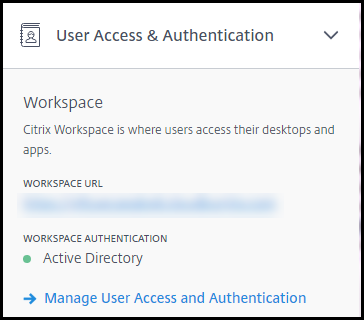
-
Clique em “Manage User Access and Authentication”. Selecione a guia “Workspace”, se ainda não estiver selecionada. (A outra guia indica qual método de autenticação de usuário está configurado no momento.)
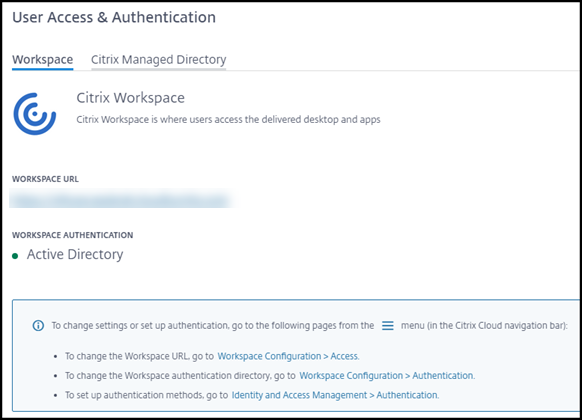
-
Siga o link “To set up authentication methods”. Esse link leva você ao Citrix Cloud. Selecione “Connect” no menu de reticências para o método que você deseja.
-
Ainda no Citrix Cloud, selecione “Workspace Configuration” no menu superior esquerdo. Na guia “Authentication”, selecione o método que você deseja.
O que fazer em seguida:
- Se você estiver usando o Managed Microsoft Entra ID, adicione usuários ao diretório.
- Para todos os métodos de autenticação, adicione usuários ao catálogo.
Adicionar e excluir usuários no Managed Microsoft Entra ID
Conclua este procedimento somente se você estiver usando o Managed Microsoft Entra ID para autenticação de usuário no Citrix Workspace.
Você fornece o nome e os endereços de e-mail de seus usuários. A Citrix envia um convite por e-mail para cada um deles. O e-mail instrui os usuários a clicar em um link que os une ao Citrix Managed Microsoft Entra ID.
- Se o usuário já tiver uma conta Microsoft com o endereço de e-mail que você forneceu, essa conta será usada.
- Se o usuário não tiver uma conta Microsoft com o endereço de e-mail, a Microsoft criará uma conta.
Para adicionar e convidar usuários para o Managed Microsoft Entra ID:
- No painel Quick Deploy > Microsoft Azure no Citrix DaaS para Azure, expanda “User Access & Authentication” à direita. Clique em “Manage User Access and Authentication”.
- Clique na guia “Managed Microsoft Entra ID”.
-
Clique em “Invite Users”.
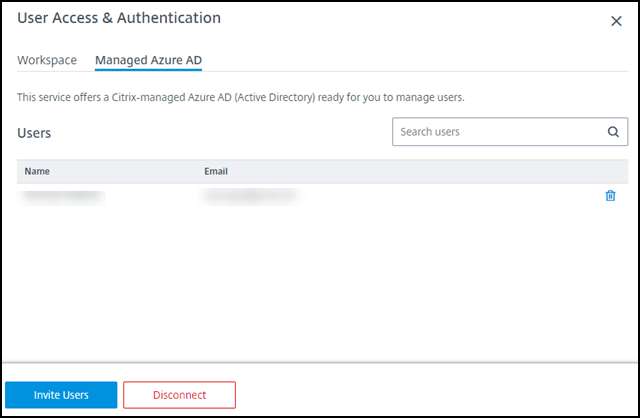
-
Digite o nome e o endereço de e-mail de um usuário e, em seguida, clique em “Add User”.
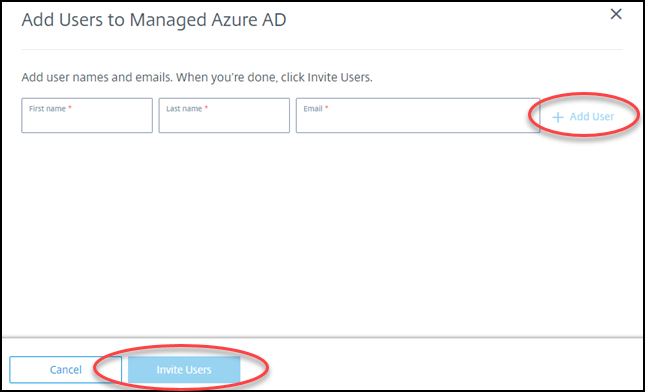
- Repita a etapa anterior para adicionar outros usuários.
- Quando terminar de adicionar as informações do usuário, clique em “Invite Users” na parte inferior do cartão.
Para excluir um usuário do Managed Microsoft Entra ID, clique no ícone da lixeira ao lado do nome do usuário que você deseja excluir do diretório. Confirme a exclusão.
O que fazer em seguida: Adicionar usuários ao catálogo
Adicionar ou remover usuários em um catálogo
Conclua este procedimento independentemente do método de autenticação que você usa.
-
No painel Quick Deploy > Microsoft Azure no Citrix DaaS para Azure, se você ainda não adicionou nenhum usuário a um catálogo, clique em “Add subscribers”.
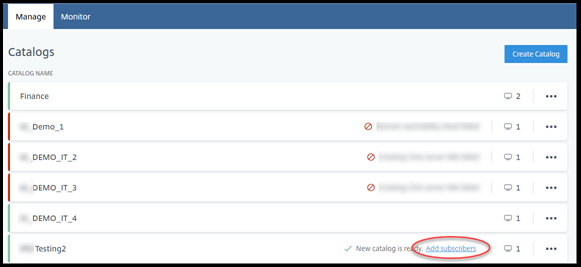
Para adicionar usuários a um catálogo que já tem usuários, clique em qualquer lugar na entrada do catálogo.
-
Na guia “Subscribers”, clique em “Manage Subscribers”.
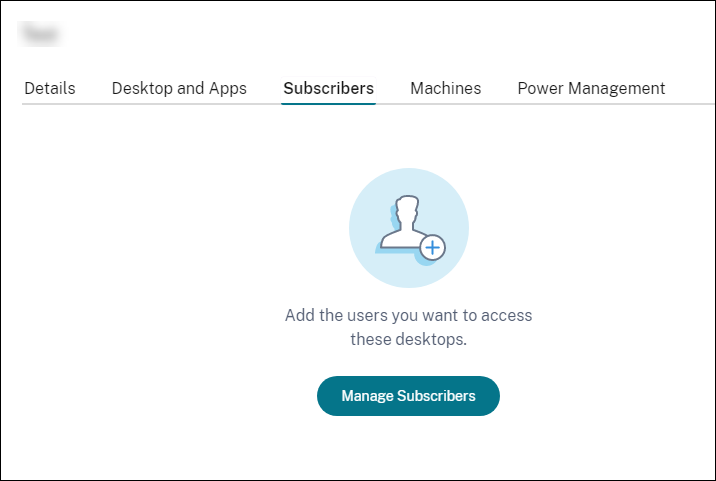
-
Selecione um domínio. (Se você estiver usando o Managed Microsoft Entra ID para autenticação de usuário, haverá apenas uma entrada no campo de domínio.) Em seguida, selecione um usuário.
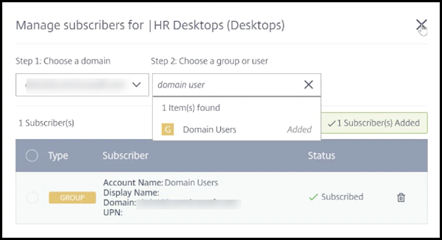
-
Selecione outros usuários, conforme necessário. Quando terminar, clique no X no canto superior direito.
Para remover usuários de um catálogo, siga as etapas 1 e 2. Na etapa 3, clique no ícone da lixeira ao lado do nome que você deseja excluir (em vez de selecionar um domínio e grupo/usuário). Essa ação remove o usuário do catálogo, não da origem (como o Managed Microsoft Entra ID ou seu próprio AD ou AAD).
O que fazer em seguida:
- Para um catálogo com máquinas multissessão, adicione aplicativos, se ainda não o fez.
- Para todos os catálogos, envie a URL do Citrix Workspace para seus usuários.
Mais informações
Para obter mais informações sobre autenticação no Citrix Cloud, consulte Gerenciamento de identidade e acesso.